Google Play: Cómo Borrar el Historial de Descargas de Aplicaciones

Borra el historial de descargas de aplicaciones en Google Play para comenzar de nuevo. Aquí están los pasos fáciles de seguir para principiantes.

Para los usuarios de Android, Google Play Store es una ventanilla única para todo lo que podamos necesitar, desde aplicaciones útiles hasta formas completamente inútiles de pasar unas horas, el usuario promedio de Android descarga todo tipo de cosas ... y muchas terminan borrados en minutos.
En caso de que no lo supiera, Google Play Store realiza un seguimiento de todo lo que ha descargado, ya sea que lo tenga instalado o no. Si tiene ganas de limpiar su historial o simplemente quiere olvidar que alguna vez descargó Tinder en primer lugar, siga estos sencillos pasos. Funcionan para Android 9 y versiones posteriores; las versiones anteriores pueden diferir ligeramente.
Abra Google Play Store y haga clic en mis aplicaciones y juegos
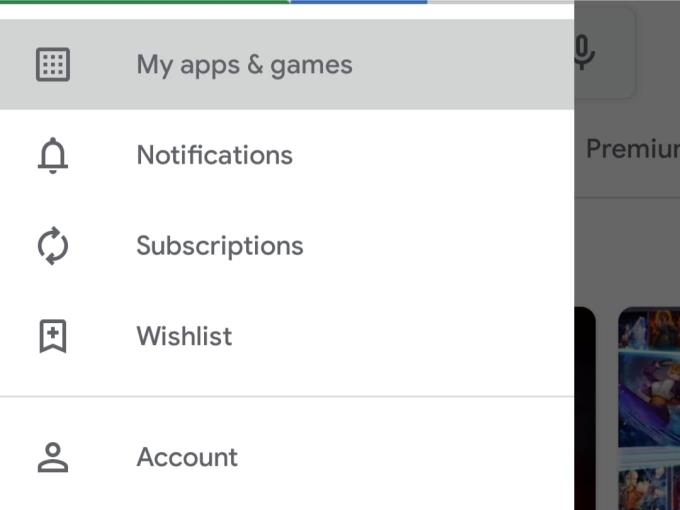
Tienda de juegos
Simplemente abra Play Store en su teléfono y presione el botón de menú a la izquierda. Seleccione 'Mis aplicaciones y juegos' y verá una lista de las aplicaciones que ha instalado en este momento. Aquí, tiene la oportunidad de actualizar todo lo que no tenga actualizado.
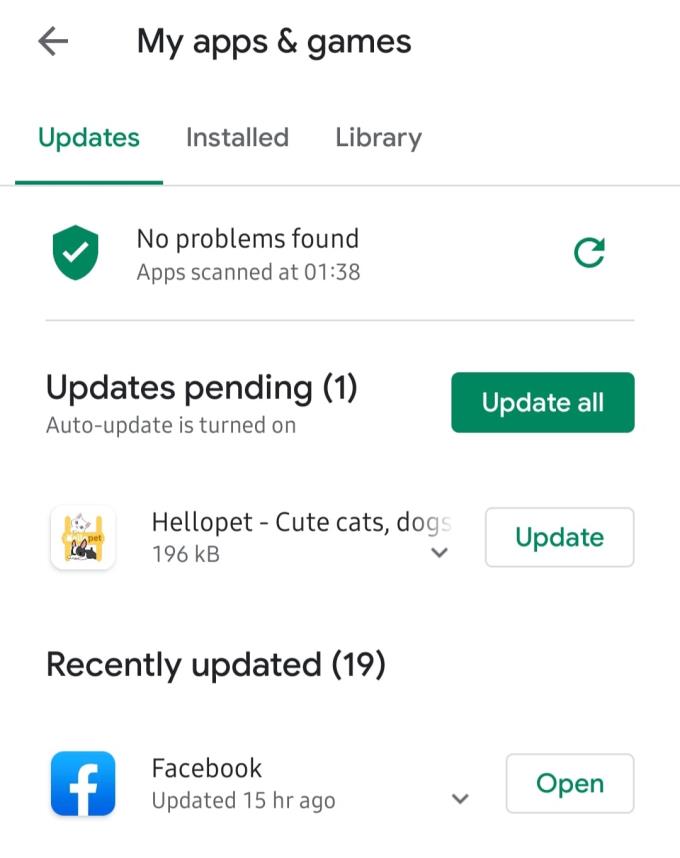
Vista de actualización
Haga clic en Biblioteca
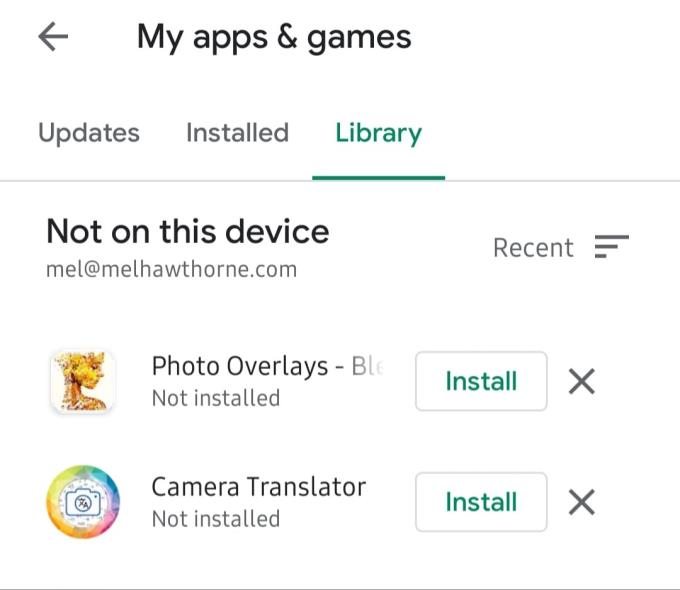
Vista de biblioteca
Haga clic en el botón Biblioteca cerca de la parte superior para ver una descripción general de la totalidad de sus aplicaciones. Puede ordenarlos alfabéticamente o por lo que utilizó más recientemente. Para las aplicaciones que aún son compatibles y compatibles con su teléfono, encontrará un botón Instalar junto a la X gris. Las que no se pueden instalar se muestran sin el botón de instalación, con solo una X.
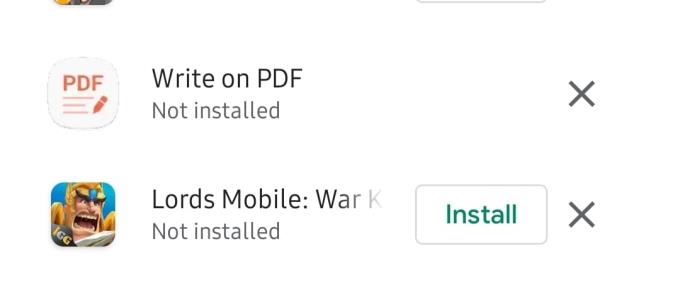
Eliminar opciones
Eliminar aplicaciones
Para eliminar una aplicación de su lista, debe hacer clic en el botón 'X'. Se le pedirá que confirme que desea eliminar esa aplicación de su historial. Aún podrá reinstalarlo más tarde si lo desea, encontrándolo nuevamente en Play Store.
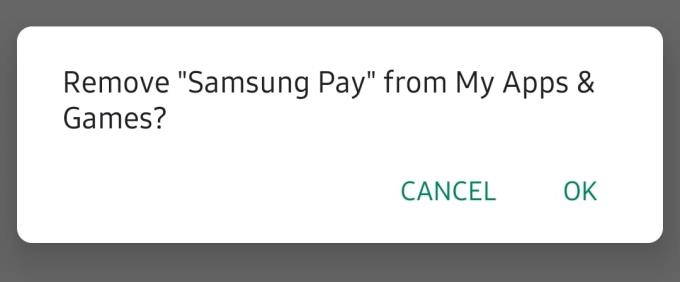
Eliminar aplicaciones
Una vez que haya confirmado que desea eliminar la aplicación, desaparecerá de su biblioteca, y eso es todo.
Borra el historial de descargas de aplicaciones en Google Play para comenzar de nuevo. Aquí están los pasos fáciles de seguir para principiantes.
Consulta nuestro historial de compras de Google Play siguiendo estos pasos fáciles para principiantes y mantener bajo control tus gastos en aplicaciones.
Una vez que pruebe el modo oscuro, es muy poco probable que vuelva al tema claro. Con el modo oscuro, reduce la fatiga visual y se ve mucho mejor. El
Mantente entretenido jugando un juego sin conexión básico pero divertido en Google Play. Vea cómo acceder al juego de globos aerostáticos.
Esto es lo que necesita saber para administrar sus suscripciones de Google Play. Así es como puede renovar la suscripción para cualquier aplicación.
Corrija el error 963 al descargar aplicaciones usando Google Play.
Nunca puede ser demasiado cuidadoso cuando se trata de proteger sus datos confidenciales en su dispositivo Android. Dado que Google quiere ayudar a mantener su dispositivo Android
Descubra cuatro formas diferentes de canjear cualquier tarjeta de regalo de Google Play en cualquier dispositivo. Aquí se explica cómo cargar su cuenta de Google.
Revise las aplicaciones que compró en Google Play usando su dispositivo Android o su computadora. El proceso dura menos de un minuto.
Si el error 192 le impide descargar nuevas aplicaciones en su dispositivo Android, borre el caché de Play Store y reinicie su dispositivo.
Algunos pasos para ayudarlo con los errores de Descarga fallidos al intentar descargar una aplicación usando Google Play.
Cómo agregar aplicaciones de otra cuenta de Google a un dispositivo Android.
El error al recuperar información del servidor es uno de los errores de Google Play Music más molestos que puede obtener en su dispositivo.
Vea cómo puede actualizar cualquier aplicación de Android de forma automática o manual en cualquier dispositivo Android.
Conozca los pasos para obtener un reembolso por sus compras en la aplicación Google Play.
Aprenda a poner su biblioteca de música en el entorno de Google Play.
Un tutorial detallado sobre cómo activar o desactivar las actualizaciones automáticas de aplicaciones desde Google Play o Galaxy Apps para Android.
Aprenda a liberarse de que Google Play se atasque en Descarga pendiente y no permita que se actualice ninguna aplicación.
Siempre puede volver a descargar las aplicaciones de Android que ha comprado en Google Play siguiendo estos pasos.
Las historias de Facebook pueden ser muy divertidas de crear. Aquí te mostramos cómo puedes crear una historia en tu dispositivo Android y en tu computadora.
Aprende a desactivar los molestos videos que se reproducen automáticamente en Google Chrome y Mozilla Firefox con este tutorial.
Resuelve el problema en el que la Samsung Galaxy Tab S8 está atascada en una pantalla negra y no se enciende.
Lee ahora para aprender a borrar música y videos de Amazon Fire y tabletas Fire HD para liberar espacio, desordenar o mejorar el rendimiento.
Un tutorial que muestra dos soluciones sobre cómo evitar permanentemente que las aplicaciones se inicien al arrancar en tu dispositivo Android.
Este tutorial te muestra cómo reenviar un mensaje de texto desde un dispositivo Android usando la aplicación de Mensajería de Google.
Cómo habilitar o deshabilitar las funciones de corrección ortográfica en el sistema operativo Android.
¿Te preguntas si puedes usar ese cargador de otro dispositivo con tu teléfono o tablet? Esta publicación informativa tiene algunas respuestas para ti.
Cuando Samsung presentó su nueva línea de tabletas insignia, había mucho por lo que emocionarse. No solo el Galaxy Tab S9 y S9+ traen las mejoras esperadas, sino que Samsung también introdujo el Galaxy Tab S9 Ultra.
¿Te encanta leer libros electrónicos en las tabletas Amazon Kindle Fire? Aprende cómo agregar notas y resaltar texto en un libro en Kindle Fire.

























